你有没有想过,怎么把电脑里的文件轻松地拉到移动硬盘上呢?这可是个实用的小技巧,不仅能让你快速备份重要资料,还能让你的移动硬盘瞬间变身成移动办公室。别急,接下来就让我带你一步步来操作,保证你轻松上手!
第一步:选择合适的移动硬盘

首先,你得有一块适合自己的移动硬盘。市面上移动硬盘种类繁多,有USB3.0、USB-C、Thunderbolt等接口,还有大容量的1TB、2TB甚至更高。根据自己的需求和预算,挑选一款合适的移动硬盘。记住,接口类型要和你的电脑兼容哦!
第二步:连接移动硬盘
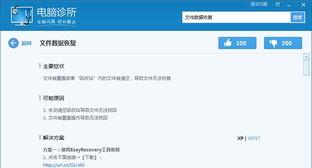
接下来,把移动硬盘连接到电脑上。如果你的电脑是USB3.0接口,那么直接将移动硬盘插入USB接口即可。如果是USB-C或Thunderbolt接口,可能需要使用相应的转接线。连接成功后,电脑会自动识别并安装驱动程序。
第三步:打开文件
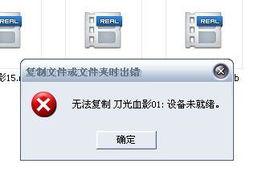
现在,打开你想要备份的文件。这可以是文档、图片、视频、音乐等各种格式。你可以直接在电脑桌面上找到这些文件,或者通过文件夹浏览找到它们。
第四步:拖拽文件
找到目标文件后,将鼠标光标移至文件图标上,然后按住鼠标左键不放。此时,你会看到鼠标光标变成一个箭头,指向移动硬盘的图标。继续按住鼠标左键,把文件拖拽到移动硬盘的图标上。
第五步:释放鼠标
当文件图标进入移动硬盘图标时,松开鼠标左键。这时,你会听到“滴”的一声,表示文件已经成功复制到移动硬盘上了。你可以打开移动硬盘查看,确认文件已经安全地存储在其中。
第六步:整理文件
如果你一次性复制了多个文件,可能会发现移动硬盘里的文件有些混乱。这时,你可以打开移动硬盘,将文件按照类型、日期或其他标准进行分类整理。这样,下次查找文件时就能更快地找到所需的内容。
第七步:安全断开
使用完毕后,记得安全地断开移动硬盘。在Windows系统中,你可以右键点击移动硬盘图标,选择“安全移除硬件”或“弹出硬件”。在macOS系统中,则可以直接将移动硬盘图标拖拽到回收站。这样做可以避免数据丢失或损坏。
小贴士:
1. 复制大文件时,请确保电脑和移动硬盘连接稳定,避免因连接不稳定导致数据损坏。
2. 定期检查移动硬盘的健康状况,确保数据安全。
3. 如果你的移动硬盘支持加密功能,建议开启加密保护,防止他人访问你的隐私文件。
怎么样,是不是觉得把文件拉到移动硬盘上其实很简单呢?掌握了这个技巧,你就可以轻松备份重要资料,随时随地享受便捷的移动办公体验了!快去试试吧!





